本文介紹瞭如果您不使用 OneDrive 中的個人保管庫文件夾並發現它讓人分心,如何禁用和刪除它。
如果您是 OneDrive 的普通用戶,您可能會看到一個名為OneDrive 中的“個人保管庫”。顧名思義,它是一個安全的保管庫文件夾。也就是說,它與 OneDrive 帳戶中的常規文件夾有點不同。
目錄:
什麼是 OneDrive 中的個人保管庫?個人保管庫的缺點如何禁用或刪除 OneDrive 個人保管庫
什麼是個人保管庫在 OneDrive 中
對於初學者來說,Personal Vault 是一個受保護的文件夾,具有強大的加密功能,在登錄您的 OneDrive 帳戶後需要第二個識別步驟。
正如您所猜到的,Personal Vault 功能旨在提供額外的安全層來保護t 您的重要文件,如駕照、照片、財務文件等。例如,如果您的 OneDrive 帳戶因任何原因遭到入侵,則攻擊者無法在未經額外驗證的情況下訪問個人價值中的數據。
總的來說,Personal Vault 是一種更安全、更具保護性的方式來存儲您最重要的信息OneDrive 中的文件,它讓您更加安心,因為您的敏感信息是安全的。
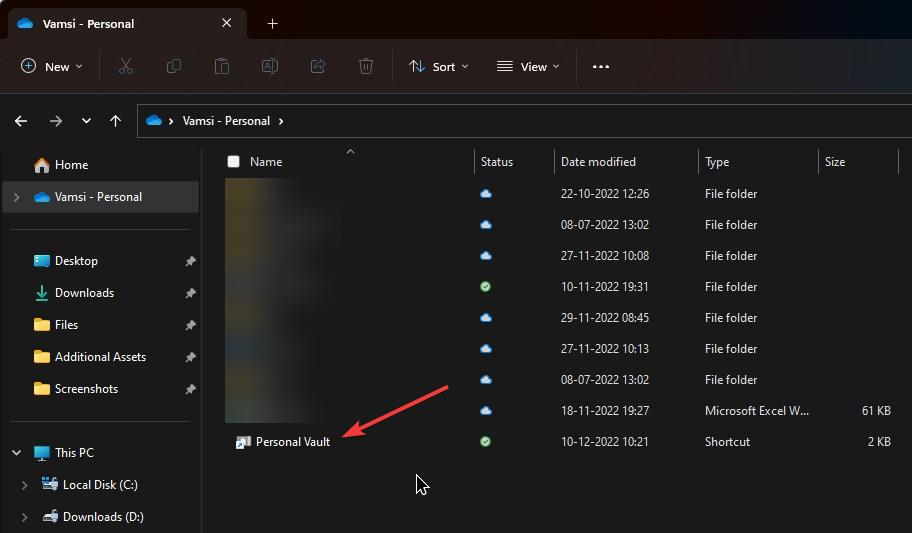
OneDrive Personal Vault 的缺點
與 OneDrive 一樣有用Personal Vault 功能是,它有一些缺點。這些包括但不限於以下內容:
免費用戶的有限存儲空間:如果您不為 OneDrive 或 Microsoft 365 付費,您的個人保管庫僅限於三個文件。當然,常規存儲大小限制適用。
無法共享個人保管庫中的文件:使用 OneDrive 的主要好處之一是可以輕鬆地與他人共享文件。但是,Personal Vault 中的文件無法與其他用戶共享,從而限制了它們的實用性和靈活性。
需要額外的身份驗證:Personal Vault 需要額外級別的身份驗證才能訪問您的文件。這種增加的安全性可能會有所幫助,但如果您需要快速或頻繁地訪問文件,它也可能會帶來不便。
總體而言,禁用 OneDrive 中的個人保管庫有多種原因,包括方便、存儲空間限制以及無法共享文件。
如何禁用 OneDrive 個人保管庫
您可以從 OneDrive 網頁禁用個人保管庫。按照這些簡單的步驟禁用或刪除 OneDrive 中的個人保管庫。
備份個人保管庫中的所有文件。刪除文件從個人保管庫。轉到 OneDrive Personal Vault 網頁。單擊“驗證您的身份“按鈕。登錄到您的 Microsoft 帳戶。單擊“禁用” strong>”鏈接。按“禁用“按鈕。再次單擊“禁用“。這樣,您就在 OneDrive 中禁用了個人保管庫.關閉網頁。
OneDrive Personal Vault URL:https://onedrive.live.com/?v=ManageVault
更多詳細信息的步驟:
首先,點擊以下鏈接並登錄您的 OneDrive 帳戶。之後,點擊右上角的“設置”圖標,然後點擊“選項”鏈接。
注意:您也可以在您喜歡的搜索引擎中搜索 OneDrive 並從那裡打開它。
登錄後中,單擊右上角的“設置”圖標,然後單擊“選項”鏈接。
接下來,單擊側邊欄上的“個人保險庫”選項。您可以通過以下方式進入同一頁面以下鏈接。
https://onedrive.live.com/?v=ManageVault
在這裡,按“驗證您的身份”按鈕。這將打開身份驗證窗口。驗證自己並繼續下一步。
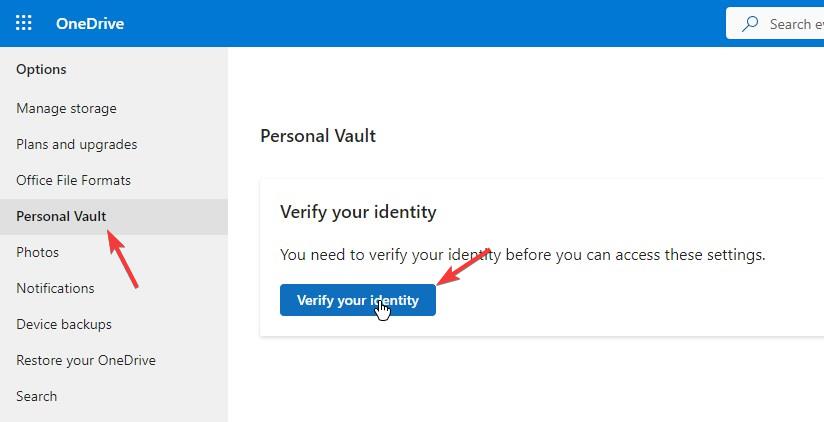
現在,按“禁用個人保管庫”選項旁邊的“禁用”鏈接。
當出現提示時,按“禁用”按鈕。
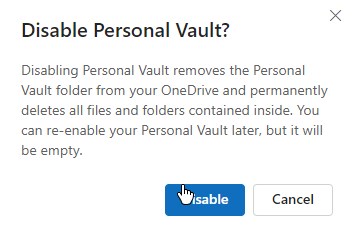
OneDrive 可能會顯示另一個“你確定嗎?”迅速的。按“禁用”按鈕。
就是這樣。有了它,你在 OneDrive 中禁用個人保管庫。OneDrive 中的個人保管庫文件夾也被刪除,您將不再看到它。
—
僅此而已。在 OneDrive 中禁用個人保管庫就這麼簡單。
我希望這個簡單易用的 Windows 操作指南幫助了你。
如果你遇到困難或需要幫助,發送電子郵件,我會盡力提供幫助。